iPad用Logic Proユーザガイド
-
- Logic Proとは
- 作業領域
- 機能ボタンを操作する
- 数値を調整する
- iPad用Logic Proで編集を取り消す/やり直す
- Logic Proのサブスクリプションを開始する
- ヘルプを見つける方法
-
- アレンジの概要
-
- リージョンの概要
- リージョンを選択する
- リージョンをカット、コピー、およびペーストする
- リージョンを移動する
- リージョン間のギャップを削除する
- リージョンの再生をディレイする
- リージョンをトリムする
- リージョンをループさせる
- リージョンを繰り返す
- リージョンをミュートする
- リージョンを分割および結合する
- リージョンをストレッチする
- ノートピッチ別にMIDIリージョンを分離する
- リージョンを所定の場所にバウンスする
- オーディオリージョンのゲインを変更する
- iPad用Logic Proのトラック領域でオーディオリージョンをノーマライズする
- トラック領域でリージョンを作成する
- MIDIリージョンをSession Playerリージョンまたはパターンリージョンに変換する
- iPad用Logic ProでMIDIリージョンをSession Playerリージョンで置き換える
- リージョン名を変更する
- リージョンのカラーを変更する
- リージョンを削除する
- オーディオリージョンにフェードを作成する
- Stem Splitterを使ってボーカルや楽器のステムを抽出する
- フェーダーを使ってミキシング機能にアクセスする
- 著作権
iPad用Logic Proのピアノロールエディタでノートのベロシティを変更する
ベロシティは、物理コントローラでノートを再生したときにキーまたはパッドがどのくらい強く打たれたかを示し、通常はノートのボリュームに対応します(MIDIのベロシティは1~127の範囲で、127が最大ボリュームです)。ベロシティはまた、ほかのシンセサイザーパラメータ(フィルタレゾナンスやカットオフなど)を単独でまたはボリュームレベルと連動して制御することもできます。
iPad用Logic Proで、ピアノロールエディタに表示されているMIDIノートを表す横方向のノートバーの内側に、横線があります(十分に拡大すると見えます)。ノートバーの高さに対するこの線の縦方向の位置が、ノートのベロシティになります。ピアノロールエディタのメニューバーの「その他」メニュー ![]() から「ノートのカラーを設定」>「ベロシティに基づいて」を選択すると、ベロシティを異なる色で表示することもできます。色は、紫から緑、赤へと徐々に変化します。
から「ノートのカラーを設定」>「ベロシティに基づいて」を選択すると、ベロシティを異なる色で表示することもできます。色は、紫から緑、赤へと徐々に変化します。
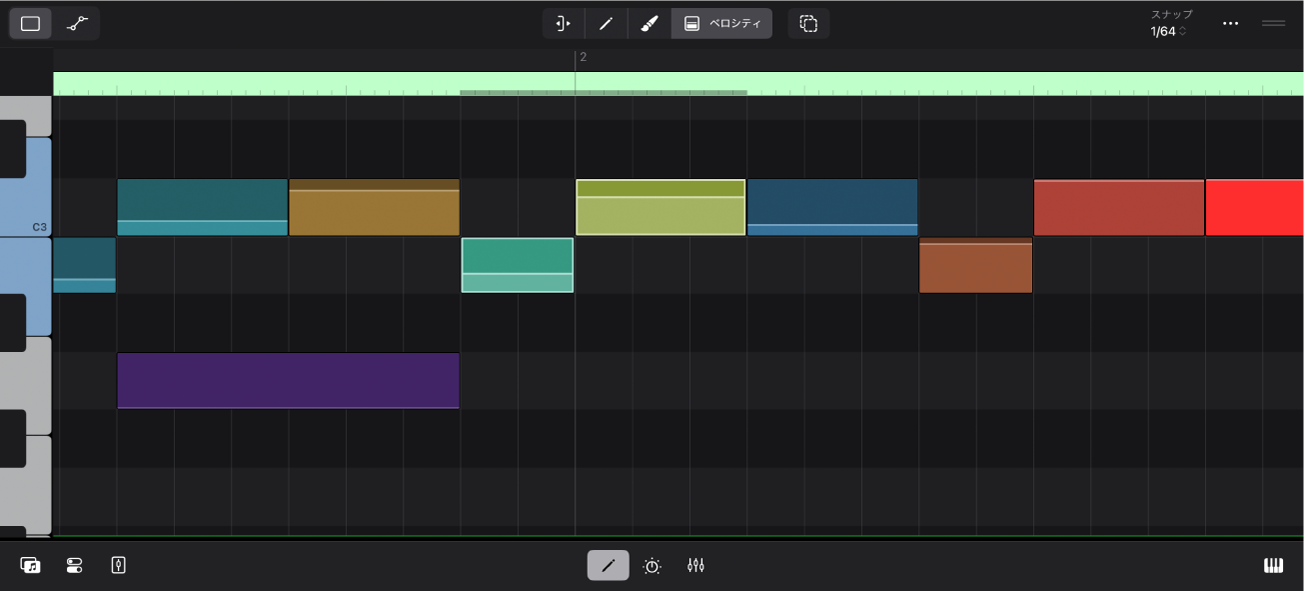
色分けにより、MIDIリージョン内の個々のノートのベロシティや、範囲全体のベロシティを簡単に判別できます。ノートのベロシティを変更すると、ノートの色がリアルタイムで変わります。
注記: ノートのベロシティは、再生中にリージョンインスペクタの「ベロシティオフセット」パラメータおよび「ダイナミクス」パラメータで補正できます。
ノートのベロシティをグラフィカルに変更する
ピアノロールエディタのメニューバーにある「ベロシティ」ボタン
 をタップします。
をタップします。ノートを1つタップして選択するか、複数のノートを選択します。
選択したノートのうち1つを上下にドラッグします。
それに応じてノートバー内の縦線が上下に動き、ベロシティ値を示すヘルプタグが表示されます。
複数のノートのベロシティを編集する場合、ベロシティ値の相対差は保持されます。選択したいずれかのノートのベロシティ値が最小値(1)または最大値(127)に達した場合、それ以上ノートは調節できません。
ノートインスペクタでノートのベロシティを変更する
ピアノロールエディタのメニューバーにある「トリム」ボタン
 をタップします。
をタップします。ノートを1つタップして選択するか、複数のノートを選択します。
表示コントロールバーにある「インスペクタ」ボタン
 をタップして、ノートインスペクタを開きます。
をタップして、ノートインスペクタを開きます。「詳細」開閉用三角矢印をタップして、「詳細」パラメータを表示します。
「ベロシティ」の値を上下にドラッグするか、「ベロシティ」フィールドをタップして数字入力ダイアログを開き、数値を入力します。
注記: 「ベロシティ」フィールドの表示を変更して、MIDI 2.0の解像度を超える値を表示できます。「表示」設定を参照してください。